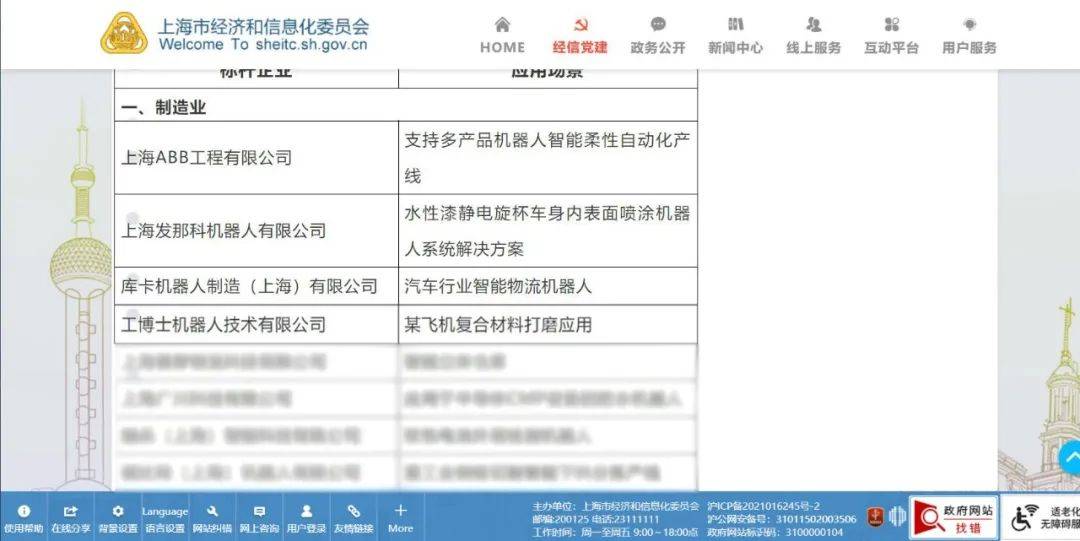三菱PLC进行连续数据采集、时序和故障追踪的方法
配方和采集
1. 通道配置
通道就是需要访问的PLC设备,此处可以创建多达16个PLC设备,同时进行记录。点击按钮1可以调出通道配置的画面,进行通道的各种操作。按2可以打开每个通道的子画面(3),进行通道的配置,此处可以输入IP地址,PLC类型、CPU的位置(其中每种PLC都有自己的默认参数,如无特殊需要,不要修改。)、采集周期、是否激活(是否投入录波)等。 2. 变量配置 在通道的配置界面里,有“数值变量”、“开关变量”和“字符串变量”三种类型的变量的三个表单。 在变量配置的界面里,可以为每种类型的变量进行单个或者多个的变量操作(操作技巧视频),变量可以激活(纳入采集)或者不激活(不采集)。 可采集的地址区间与PLC的型号有关,M、X、Y、D、S、R、TS、TN、CN、CS等是几乎所有PLC都支持的(具体请参考手册),在起始地址栏内,有地址格式的动态提示(鼠标放地址框里,会自动提示)。 3. 存储设置 在存储设置界面可以设置文件存储路径、间隔等,并可以启用历史文件管理功能。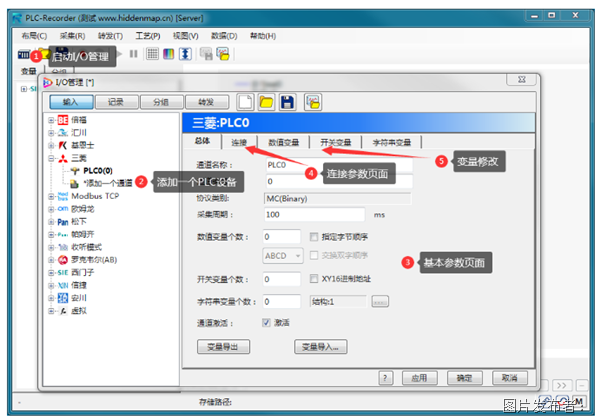
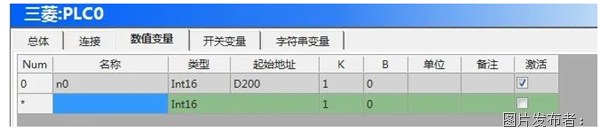

4. 触发设置
可以设置启动采集和停止采集的各种模式和条件,也可以进行循环录波(需要授权),用于逐个产品的记录。
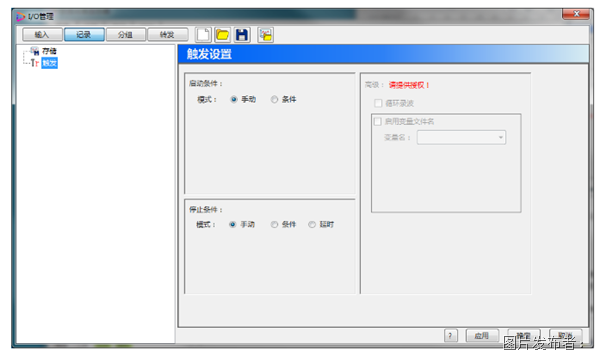
5. 分组功能
当变量较多时,可以通过分组的方式进行关注组合,并可以在波形查看时进行批量操作。
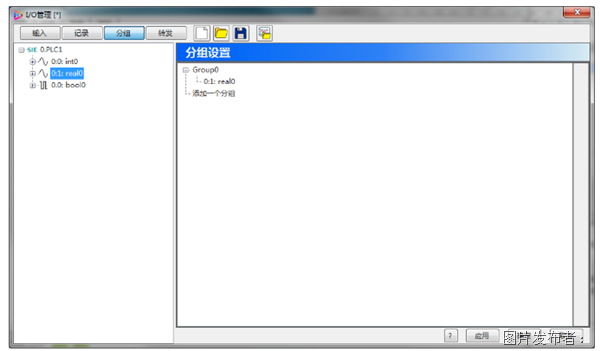
6. 启动录波(采集)
在配置好通道和变量后,即可启动录波(点击带有红点的按钮),主界面上各区域的简单说明见红色文字。
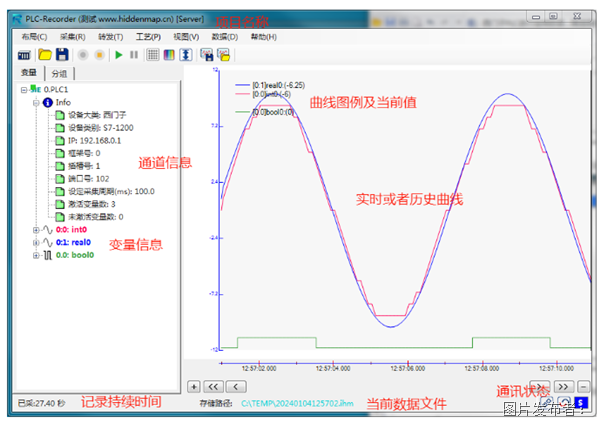
启动录波后,软件将首先与PLC建立连接,然后逐个变量检查是否可以访问,如果遇到错误,会进行提醒,并终止连接。如果检查无误,将开始连续记录。下方的加减按钮可以调整实时曲线的显示范围。
再次点击红点按钮后,即可停止采集,最后未存储的数据将被存入磁盘,并进行完整显示。
二. 离线波形的使用
可以通过离线分析软件Ana查看历史波形,并进行分析、搜索、标记、导出等各种操作。
1. 显示区域控制 可以进行分析模板操作、数据文件操作、网格显示、曲线区域操作、实时统计等多种操作。 2. 波形标注 可以为波形进行时段、脉宽、数据点等标注: 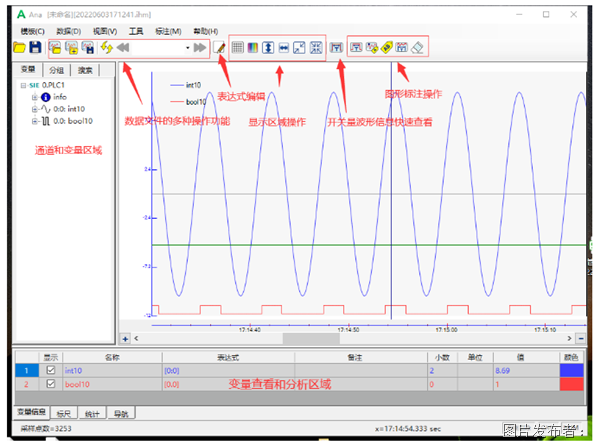
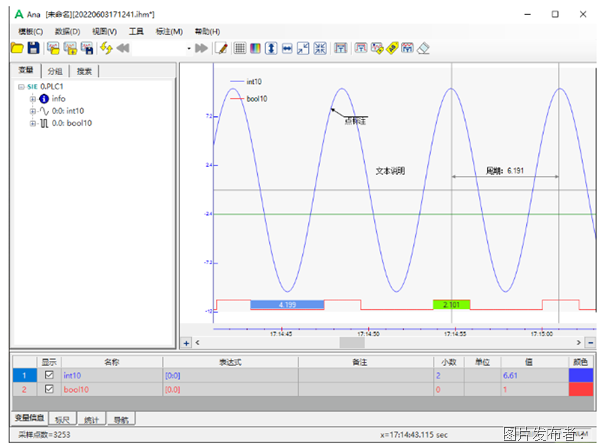
3. 数值搜索
该功能可以对于所有变量(不管是否显示)进行特定条件的搜索,并进行光标的定位。
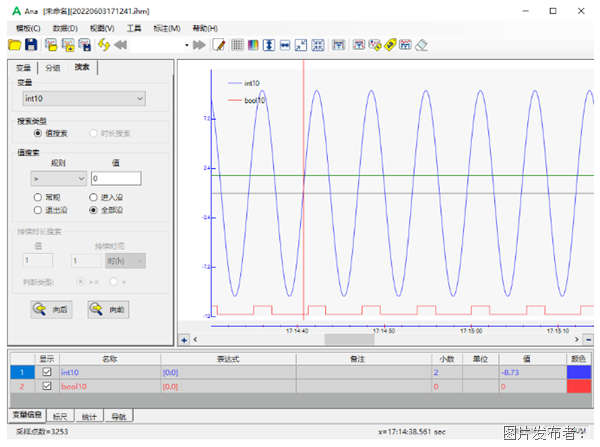
4. 数据文件快速操作
软件提供功能丰富的文件打开方式: 1)直接打开:将保存时的显示格式、标记内容等完整打开。 2)快速浏览:将遍历数据文件所在的目录,然后通过前后按钮可以快速切换数据文件,此时,采取直接打开的方式。 3)连接、多文件打开等(下面为文件连接的示意图)

5. 保存和导出功能
调整过的波形文件有多种导出方式,可以图形复制、长图复制(在显示界面之外的图形也可以一起复制,下图可见效果)。
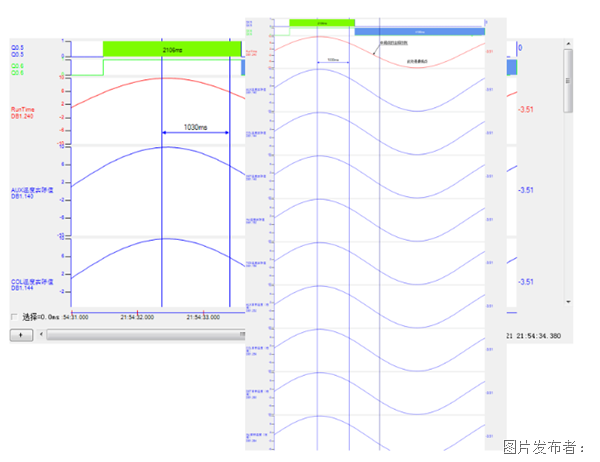
也可以局部或者完整导出数据,进行二次分析:
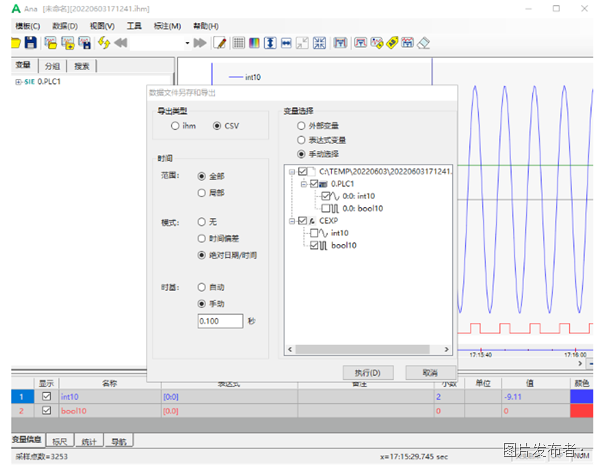
三、小结
以上仅简单介绍了软件的录波方法和主要功能,更多功能和细节还需查看手册和功能教程。本软件为PLC数据采集,时序分析,故障追踪等提供了便利条件,操作也符合中国工程师的习惯,是国外专业录波软件的不错替代。
另外,随着不断的开发,该软件的界面和功能在不停完善和优化中,最新版本需要到官方页面查看,下载。
提交
标杆!工博士入选《2023年度上海市智能机器人标杆企业与应用场景推荐目录》
存储产品新潮流 | 国产存储新势力康盈半导体携众多重磅产品首次亮相2024 CES展
设计仿真 | 箱式风扇噪音的数值预测
2023 CEIA中国企业IT大奖重磅揭晓 CIO选型最新指南出炉
TDK助力2023年iCAN大学生创新创业大赛取得圆满成功








 投诉建议
投诉建议